So erhalten Sie Schlafenszeit-Benachrichtigungen basierend auf der Zeit, zu der Sie aufwachen müssen

So erhalten Sie Schlafenszeit-Benachrichtigungen basierend auf der Zeit, zu der Sie aufwachen müssen
Prisma ist eine iOS- und Android-App, die atemberaubend schöne Filter auf Ihre Fotos anwendet. Die Fotos sehen aus wie Kunstwerke. Die App verfügt über eine KI, die die Fotos analysiert und die Filter anwendet, um visuell beeindruckende Kunstwerke zu erstellen. Prisma wurde schnell populär und Sie haben wahrscheinlich jede Menge von Prisma-Benutzern erstellte Fotos in Ihrem Instagram-Feed gesehen. Wenn Sie die App von Ihrem Desktop aus verwenden möchten, gibt es jedoch keine offizielle App dafür. Sie müssen nach einer Problemumgehung suchen, und genau das haben wir. Prisma Bot ist ein Telegram-Bot, mit dem Sie Prisma-Filter auf ein Foto von Ihrem Desktop aus anwenden können. Sie müssen Telegram nicht auf Ihrem System installiert haben. Die Webversion von Telegram funktioniert genauso gut, Sie benötigen jedoch ein Telegram-Konto. So funktioniert der Bot.
Besuchen Sie den Link am Ende dieses Beitrags und fügen Sie den Prisma-Bot zu Telegram hinzu. Klicken Sie auf „Start“, um mit ihm zu interagieren. Der Bot listet nicht alle Prisma-Filter auf. Wenn Sie ein Foto hochladen, ohne einen Filter auszuwählen, wendet der Bot zufällig einen an.
Um Filter auszuwählen, geben Sie /filters ein und senden Sie es an den Bot. Es werden 1-2 Filter aufgelistet. Klicken Sie auf „Weitere Filter anzeigen“, um weitere anzuzeigen. Klicken Sie unter einem Filter auf die Option „Filter verwenden…“, um ihn auszuwählen.
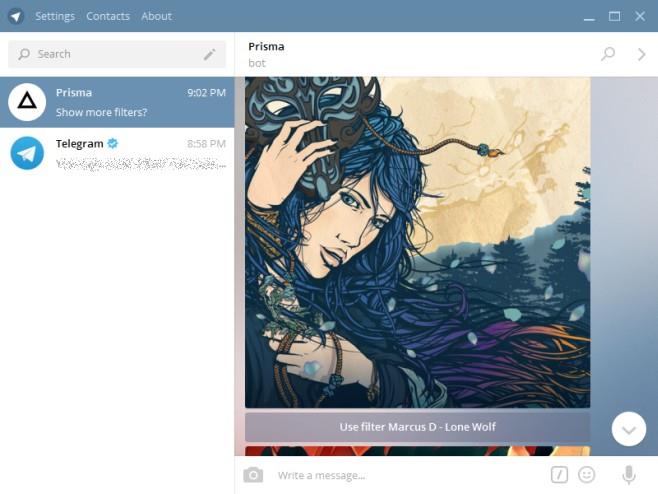
Senden Sie dem Prisma-Bot anschließend ein Foto. Es kann alles sein, und es gibt keine Größenbeschränkungen. Wir haben ihm ein Bild von Pikachu gegeben. Der Bot benötigt, wie die Apps, etwas Zeit, um den Filter anzuwenden. Klicken Sie auf das vom Bot generierte Bild und speichern Sie es auf Ihrem Desktop.
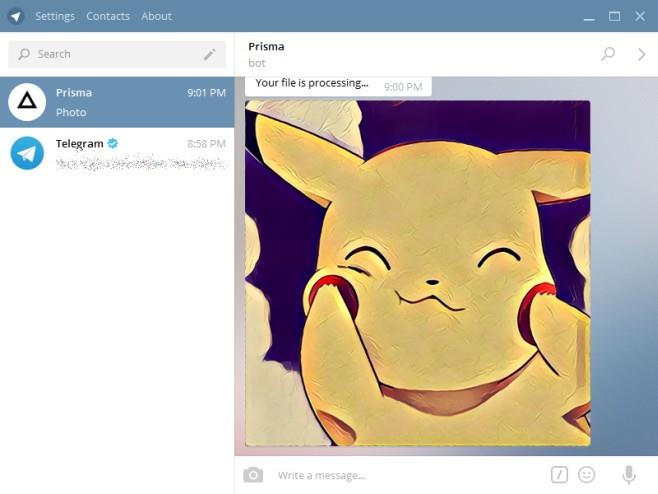
Hier ist das Bild, das wir erhalten haben. Wir haben es für den Beitrag komprimiert und die Größe angepasst, ohne dass die Qualität darunter gelitten hätte und der Filter einwandfrei angewendet wurde.
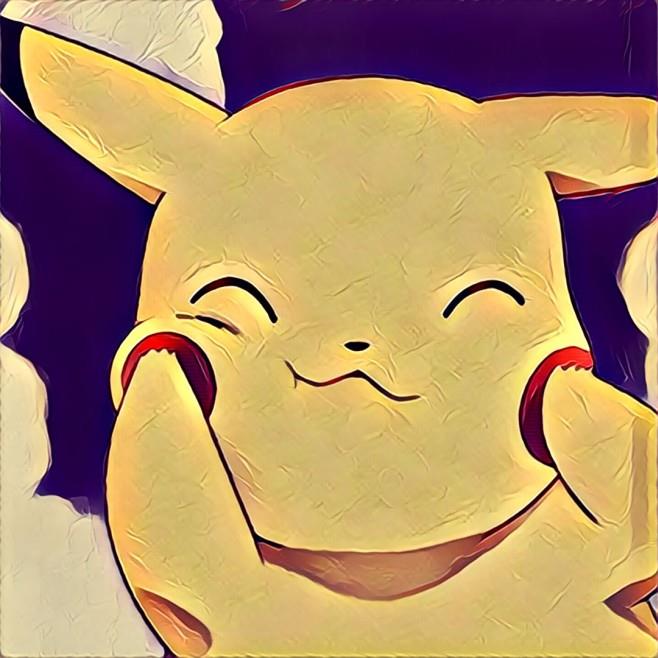
Sie müssen Ihre fantastischen HD-Fotos nicht mehr auf ein iOS- oder Android-Gerät kopieren/verschieben, um einen Prisma-Filter anzuwenden. Der Bot funktioniert hervorragend, obwohl wir uns über einen Schnellbefehl freuen würden, der ihm genau sagt, welcher Filter verwendet werden soll. Das wäre viel schneller, als einen Filter aus einer langen Liste auswählen zu müssen.
So erhalten Sie Schlafenszeit-Benachrichtigungen basierend auf der Zeit, zu der Sie aufwachen müssen
So schalten Sie Ihren Computer über Ihr Telefon aus
Windows Update arbeitet grundsätzlich in Verbindung mit der Registrierung und verschiedenen DLL-, OCX- und AX-Dateien. Falls diese Dateien beschädigt werden, sind die meisten Funktionen von
Neue Systemschutz-Suiten schießen in letzter Zeit wie Pilze aus dem Boden, alle bringen eine weitere Antiviren-/Spam-Erkennungslösung mit sich, und wenn Sie Glück haben
Erfahren Sie, wie Sie Bluetooth unter Windows 10/11 aktivieren. Bluetooth muss aktiviert sein, damit Ihre Bluetooth-Geräte ordnungsgemäß funktionieren. Keine Sorge, es ist ganz einfach!
Zuvor haben wir NitroPDF getestet, einen netten PDF-Reader, der es dem Benutzer auch ermöglicht, Dokumente in PDF-Dateien zu konvertieren, mit Optionen wie Zusammenführen und Aufteilen der PDF
Haben Sie schon einmal ein Dokument oder eine Textdatei mit redundanten, unbrauchbaren Zeichen erhalten? Enthält der Text viele Sternchen, Bindestriche, Leerzeichen usw.?
So viele Leute haben nach dem kleinen rechteckigen Google-Symbol neben Windows 7 Start Orb auf meiner Taskleiste gefragt, dass ich mich endlich entschlossen habe, dies zu veröffentlichen
uTorrent ist mit Abstand der beliebteste Desktop-Client zum Herunterladen von Torrents. Obwohl es bei mir unter Windows 7 einwandfrei funktioniert, haben einige Leute
Jeder muss bei der Arbeit am Computer häufig Pausen einlegen. Wenn Sie keine Pausen machen, besteht eine große Chance, dass Ihre Augen aufspringen (okay, nicht aufspringen).







